
КАТЕГОРИИ:
Архитектура-(3434)Астрономия-(809)Биология-(7483)Биотехнологии-(1457)Военное дело-(14632)Высокие технологии-(1363)География-(913)Геология-(1438)Государство-(451)Демография-(1065)Дом-(47672)Журналистика и СМИ-(912)Изобретательство-(14524)Иностранные языки-(4268)Информатика-(17799)Искусство-(1338)История-(13644)Компьютеры-(11121)Косметика-(55)Кулинария-(373)Культура-(8427)Лингвистика-(374)Литература-(1642)Маркетинг-(23702)Математика-(16968)Машиностроение-(1700)Медицина-(12668)Менеджмент-(24684)Механика-(15423)Науковедение-(506)Образование-(11852)Охрана труда-(3308)Педагогика-(5571)Полиграфия-(1312)Политика-(7869)Право-(5454)Приборостроение-(1369)Программирование-(2801)Производство-(97182)Промышленность-(8706)Психология-(18388)Религия-(3217)Связь-(10668)Сельское хозяйство-(299)Социология-(6455)Спорт-(42831)Строительство-(4793)Торговля-(5050)Транспорт-(2929)Туризм-(1568)Физика-(3942)Философия-(17015)Финансы-(26596)Химия-(22929)Экология-(12095)Экономика-(9961)Электроника-(8441)Электротехника-(4623)Энергетика-(12629)Юриспруденция-(1492)Ядерная техника-(1748)
Групповые операции
|
|
|
|
Перекрестные запросы и групповые операции над данными
Лабораторная работа № 9
Данные в перекрестном запросе отображаются в виде, аналогичному виду данных в электронной таблице. При создании перекрестного запроса в бланк запроса следует добавить минимум три поля:
- поле, значения которого используются в качестве заголовков строк;
- поле, значения которого используются в качестве заголовков столбцов;
- поле, над значениями которого будут выполнены вычисления;
1. Создадим перекрестный запрос, который бы по строкам показывал номера поставщиков, по столбцам- марки авто, когда либо ими поставляемые, на пересечении бы стояли итоговые суммы по каждой такой поставке, и, кроме того, вычислим общую сумму, отданную нами поставщикам за все поставки:
■ Запрос. Создать. Перекрестный запрос. ОК
■ Необходимые нам данные возьмем из только что созданного запроса «Расчеты с поставщиками» (там мы создали вычисляемое поле «Итого», а вообще в качества источника данных для перекрестного запроса можно использовать как таблицы, так и запросы). Активизируем переключатель на «Запросы». Выбираем запрос «Расчеты с поставщиками». Далее.
■ Выбираем заголовки строк- переносим вправо поле «Номер поставщика».
■ Далее. Встаем мышкой на поле «Марка автомобиля» (выбираем заголовки столбцов). Далее.
■ Выбираем поле, над которым будем производить вычисления- встаем мышкой на поле «Итого», а в появившемся списке доступных функций выбираем Сумма. Далее.
■ Задаем имя запроса: Расчеты с поставщиками-перекрестный
| Расчеты с поставщиками- перекрестный | ||||||||
| № п-ка | Итоговое значение Итого | Renault Clio | Renault Kangoo | Renault Laguna | Renault Logan | Renault Megane | Renault Modus | Renault Symbol |
| 111 570,00€ | 15 150,00€ | 42 420,00€ | 44 000,00€ | 10 000,00€ | ||||
| 117 116,00€ | 17 000,00€ | 48 000,00€ | 32 320,00€ | 19 796,00€ |
Рис 59. Перекрстный запрос «Расчеты с поставщиками»
Используются для выполнения вычислений над всеми отображенными в запросе записями. При этом доступны функции для определения суммы (Sum), среднего значения (Avg), минимального и максимального значений (Min, Max), среднеквадратичного отклонения (StDev), дисперсии (Var), первого и последнего значения (First, Last), подсчета числа значений (Count).
2. Посчитаем, сколько автомобилей каждой марки было продано за весь период работы салона.
■ «Запросы», «Создать», «Простой запрос», «ОК».
■ Из списка таблиц и запросов выберите таблицу «Продажи», в столбец «Доступные поля» перенесите поле «Марка авто»;
■ «Далее». Задайте имя запроса: «Статистика продаж». Выберите пункт «Изменить макет запроса». «Готово».
■ Зайдите в пункт меню «Вид»/ «Групповые операции»
■ Щелкните п.к.м. в первой строке второго (пока еще пустого) столбца. Зайдите в построитель выражений. Введите: Количество:[Марка автомобиля]
ОК.
■ В строке «Группировка» у этого поля выберите функцию Count.
■ Запустите запрос. Работает? Сохраните и закройте.
3. Итоговую информацию из созданного сейчас запроса поместим в виде диаграммы на кнопочную форме «Меню»:
■ Вкладка «Формы», заходим в режим конструктора формы «Меню»
■ Пункт меню «Вставка»/ «Диаграмма», л.к.м. отмечаем область под будущую диаграмму.
■ Выбираем в качестве источника данных запрос «Статистика продаж».
■ Далее. Доступные поля: Марка и Количество. Далее.
■ Тип- гистограмма. Далее.
■ Дважды щелкните л.к.м. по выражению «Сумма_Количество», выберите «Отсутствует». ОК. Далее. Далее. Имя оставьте «Статистика продаж». Готово.
■ Перейдите в режим формы, затем снова вернитесь в конструктор. Отформатируйте вид диаграммы по вашему вкусу. Например дважды щелкните по вертикальной оси Y, выберите вкладку «Шкала», установите цену делений- 1. (Ведь количество продаж может быть только целым числом). Дважды щелкните по области диаграммы сначала л.к.м. (старайтесь не попасть ни по осям, ни по другим элементам), затем п.к.м. – выберите пункт «Параметры диаграммы», измените параметры, как вам нравится.
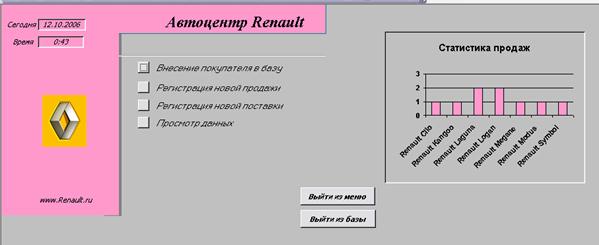
Рис. 60 Форма-меню со статистикой продаж
4. Вычислим, сколько продаж выполнил каждый из консультантов, и какова общая вырученная сумма с продаж:
■ «Запросы», «Создать», «Простой запрос», «ОК».
■ Из списка таблиц и запросов выберите таблицу «Консультанты», в столбец «Доступные поля» перенесите поле «ФИО»;
■ Из таблицы «Продажи» перенесите поле «Цена продажи»;
■ «Далее». Задайте имя запроса: «Работа консультантов». Выберите пункт «Изменить макет запроса». «Готово».
■ Зайдите в пункт меню «Вид»/ «Групповые операции» (или щелкните по кнопке “∑”).
■ Щелкните в строке «Группировка» поля «Цена продажи». Появится список выбора. Выберите из него функцию Count.
■ В первой строке поля «Цена продажи» напишите: Количество продаж: Цена продажи
(Т.е. действия мы выполняем над полем «Цена продажи», а называться столбец теперь будет «Количество продаж», обратите внимание- пробел до и после двоеточия не ставится, надпись можно сделать и через построитель выражений)
■ Добавим в запрос третий столбец, в нем будут показываться общие суммы продаж по каждому консультанту, для этого:
■ Поставьте «галочку» в строке «Вывод на экран» у третьего столбца;
■ В первой строке напишите: Сумма продаж:Цена продажи
■ Строка «Имя таблицы» - Продажи;
■ Групповая операция- Sum:

Рис. 61 Использование групповых операций
■ Запустите запрос, должно получиться:
| Работа консультантов | ||
| ФИО | Количество продаж | Сумма продаж |
| Иванов М.П. | 16 000,00р. | |
| Петров И.О. | 79 000,00р. | |
| Сидоров Н.К. | 51 000,00р. |
|
|
|
|
|
Дата добавления: 2014-11-29; Просмотров: 641; Нарушение авторских прав?; Мы поможем в написании вашей работы!